Android поставляется с менеджером буфера обмена, который позволяет копировать текст из приложения и вставлять его в другое место. Однако расположение кобуры скрыто от глаз и очень простое, поэтому вы, возможно, не узнали о нем больше.
В этой статье показано, как использовать буфер обмена Android для копирования и вставки, а также способы сделать его более полезным.

Доступен ли буфер обмена через настройки?
К сожалению, доступ к буферу обмена через настройки вашего устройства затруднен. В зависимости от устройства, которое вы используете, вы можете видеть параметр буфера обмена при копировании текста, но это не обязательно.
Как скопировать и вставить в буфер обмена Android
Вы узнаете его, нажав и удерживая слово, а затем нажав кнопку «Копировать», но вы также должны увидеть сообщение о том, что текст был скопирован в буфер обмена. Однако скопированный текст не будет храниться в буфере обмена навсегда. Если вы не вставите его сразу, он будет удален из памяти через некоторое время или при копировании другого фрагмента текста.
Переключитесь на приложение, в которое хотите вставить текст. Нажмите и удерживайте область текста, в которую хотите вставить, и появится опция «Вставить». Нажмите «Вставить», и ваш скопированный текст появится.
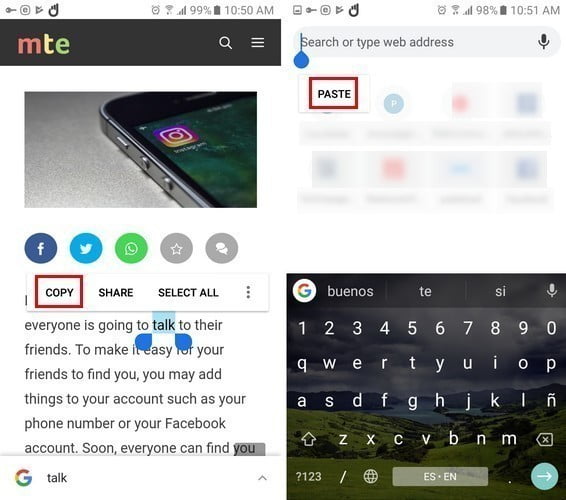
Другой способ скопировать текст в буфер обмена - также нажать и удерживать текст, но вместо того, чтобы нажимать на опцию «Копировать», нажмите на опцию «Поделиться». Возможно, вам придется провести пальцем влево, чтобы увидеть параметр «Копировать в буфер обмена».
Как получить больший контроль над буфером обмена Android
Как видите, буфер обмена Android очень ограничен. Если вам нужен больший контроль и удобство использования, есть множество приложения с буфером обмена который вы можете установить из Play Store. Подготовить Клипер Хороший вариант, потому что дает вам немного возможностей для лучшей организации клипов. Он позволяет хранить содержимое буфера обмена и предлагает несколько вариантов его использования.
Вы можете отсортировать элемент буфера обмена по дате или по содержимому. Нажав на значок корзины в верхней части главной страницы, вы можете стереть все свои клипы сразу. Когда вы нажмете на три точки справа от клипа, вы получите такие параметры, как просмотр, редактирование, удаление, комментарий, перемещение, отправка и выбор.
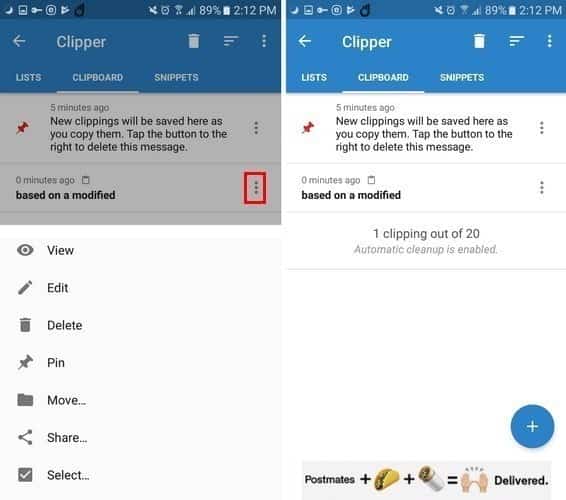
Если вы видите что-то, что хотите скопировать в Clipper, нажмите и удерживайте текст и выберите опцию «Поделиться». Машинка для стрижки должна быть одним из первых доступных вариантов. Чтобы добавить любой текст, который вы уже скопировали в приложение, нажмите на синий кружок с белым знаком плюса и вставьте текст. Не забудьте дать заметке название и выбрать Сохранить.
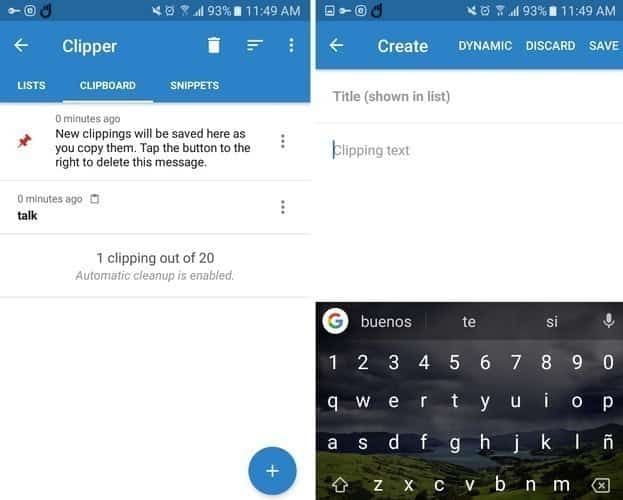
Обратите внимание, что диспетчер буфера обмена сохраняет все, что вы копируете, включая пароль, поэтому не забывайте регулярно очищать содержимое буфера обмена, если вы копируете / вставляете конфиденциальный контент.
Заключение
К сожалению, единственное, что вы можете делать с буфером обмена Android, - это копировать и вставлять текст. Учитывая, что многие пользователи копируют текст либо онлайн, либо из приложения, вы могли бы подумать, что, по крайней мере, сможете увидеть список копий, которые вы скопировали. Какие особенности это Добавьте его в буфер обмена производительности Android.؟







